প্রযুক্তি ডেস্ক
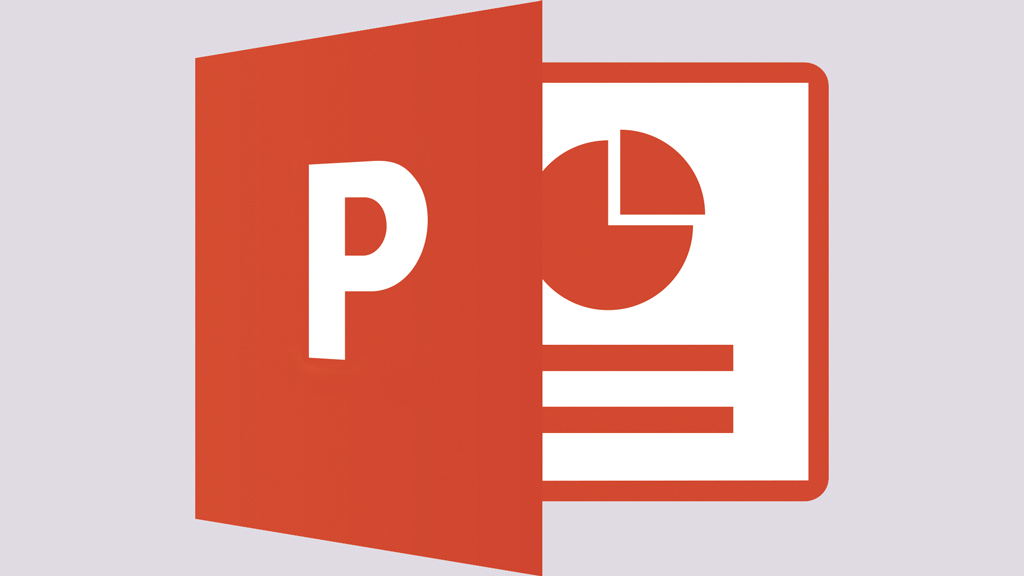
প্রযুক্তির এই দুনিয়ায় শিক্ষা, প্রশিক্ষণ, উপস্থাপনা ও প্রচারমাধ্যম থেকে শুরু করে সব ধরনের দাপ্তরিক কাজে প্রেজেন্টেশন জরুরি বিষয়। প্রেজেন্টেশন তৈরি করতে গিয়ে আপনার অতিসাধারণ আইডিয়াগুলোও অসাধারণ করে তোলে মাইক্রোসফট পাওয়ারপয়েন্ট। নিত্যদিনের সঙ্গী পাওয়ারপয়েন্টে স্লাইড বানালেও এর অজানা ও কম পরিচিত বেশ কিছু ফিচার আছে, যা হয়তো আপনি কখনো ব্যবহার করেননি। স্লাইড তৈরির ক্ষেত্রে দক্ষতা বাড়াতে এসব ফিচার বেশ গুরুত্বপূর্ণ ভূমিকা রাখতে পারে।
ব্যাকগ্রাউন্ড মুছে ফেলা
ছবির ব্যাকগ্রাউন্ড খুব সহজেই মুছে ফেলা যায় পাওয়ারপয়েন্টে। আপনি যে ছবির ব্যাকগ্রাউন্ড মুছে ফেলতে চান, তা আগে স্লাইডে যোগ করুন। এরপর ছবিটি সিলেক্ট করে ফরম্যাট ট্যাবের পিকচার টুলসে যান এবং সেখান থেকে রিমুভ ব্যাকগ্রাউন্ড অপশনে ক্লিক করুন। এবার আপনার নির্দিষ্ট ছবির পেছনে গোলাপি রঙের একটি রেঞ্জ আসবে। এই রেঞ্জের মধ্যে যা যা থাকবে, পাওয়ারপয়েন্ট সেসব মুছে দেবে। এই রেঞ্জ আপনি নিজেও সিলেক্ট করে নিতে পারবেন।
থ্রিডি ইমেজ
পাওয়ারপয়েন্টে থ্রিডি অ্যানিমেশন তৈরির জন্য প্রথমে ইনসার্ট থেকে ইলাস্ট্রেশন অপশনে চলে যান। সেখান থেকে থ্রিডি মডেল ওপেন করে ড্রপ ডাউন মেনু থেকে অনলাইন সোর্সে ক্লিক করুন। চাইলে নিজের ফাইলে সেভ করে রাখা থ্রিডি ছবি দিয়েও কাজ করতে পারবেন। পছন্দমতো থ্রিডি ইমেজ স্লাইডে এনে তার ওপর অ্যানিমেশন ইফেক্ট দিতে পারেন।
লাইভ সাবটাইটেল
স্লাইড শো ট্যাব থেকে অলওয়েজ ইউজ সাবটাইটেলে গিয়ে নিজের মাইক্রোফোন ও ভাষা সিলেক্ট করে প্রেজেন্টার ভিউয়ে ক্লিক করে প্রেজেন্টেশন দিলে আপনার কথাই সাবটাইটেল হিসেবে দেখাবে।
কাস্টম শো তৈরি
মূল স্লাইড শোর মধ্যে আলাদা করে ছোট স্লাইড শো তৈরি করা যায় পাওয়ারপয়েন্টে। এই ফিচারের নামই হচ্ছে কাস্টম শো। একই স্লাইড শোর মধ্যে ভিন্ন দর্শকের জন্য আলাদা করে স্লাইড শো তৈরি করা যায় এই ফিচার থেকে।
সামারি জুম স্লাইড
এক স্লাইড থেকে অন্য স্লাইডে দ্রুত যেতে সামারি জুম একটি অসাধারণ ফিচার। এই ফিচারের মাধ্যমে আপনি আপনার সব স্লাইডের একটি লিংকড থাম্বনেইল এক স্লাইডের মধ্যে রেখে দিয়ে অন্য যেকোনো স্লাইডে চলে যেতে পারবেন সহজে।
এই ফিচার ব্যবহার করতে প্রথমে ইনসার্ট ট্যাব থেকে জুম, এরপর সামারি জুম অপশনে ক্লিক করতে হবে। সামারি জুম বক্স সামনে এলে সেখান থেকে যেসব স্লাইড আপনি ব্যবহার করতে চান, তা সিলেক্ট করে ইনসার্টে ক্লিক করুন আর তাতেই আপনার প্রথম স্লাইড হিসেবে সামারি জুম স্লাইডটি যুক্ত হয়ে যাবে। প্রেজেন্টেশনের সময় আপনি এই স্লাইডের যেকোনো থাম্বনেইলের ওপর ক্লিক করলে সরাসরি সেই স্লাইডে চলে যেতে পারবেন।
সাইজ কমানো
প্রেজেন্টেশনের সাইজ বড় হয়ে গেলে সেটা অনেক সময় কোথাও পাঠানো যায় না। এই সমস্যা থেকে বাঁচতে পাওয়ারপয়েন্টের সব ছবি কমপ্রেস করে সাইজ অনেকটা কমিয়ে ফেলা যায়।
এর জন্য যেতে হবে ফরম্যাট, এরপর কমপ্রেস পিকচার অপশনে। এখানে একটি ছবি অথবা একবারে প্রেজেন্টেশনের সব ছবির আকার কমপ্রেস করে ফেলা যায়। এর জন্য অ্যাপ্লাই অনলি টু দিস পিকচার এই অপশন ডিসিলেক্ট করে দিতে হবে।
আবার পাওয়ারপয়েন্ট স্লাইড পিডিএফ আকারে সেভ করেও সাইজ অনেকটা কমানো যায়। পিডিএফ করার পরেও সাইজ কমাতে হলে আইলাভপিডিএফ
ডট কম বা অ্যাডোবি অ্যাক্রোব্যাট প্রো, এদের কোনো একটির সাহায্যে এই পিডিএফের আকারও অনেকটাই কমিয়ে ফেলা যায়।
ভিডিও ট্রিম
পাওয়ারপয়েন্টে ভিডিও ট্রিম করতে ‘ভিডিও ট্রিম’ অপশন সিলেক্ট করে ওপরের প্লেব্যাক ট্যাবে যান। এরপর এডিটিং সেকশনে ট্রিম ভিডিও অপশনটিতে ক্লিক করুন। নতুন একটি বক্সে ভিডিও ট্রিমের জন্য ক্লিপ চলে আসবে। সেখানে স্লাইডার ব্যবহার করে আপনার পছন্দমতো ভিডিওর বিভিন্ন অংশ কাটাকুটি করে প্লে অপশনে চাপ দিয়ে পুরো ভিডিও দেখে ওকে বাটনে ক্লিক করে স্লাইডটি সেভ করুন।
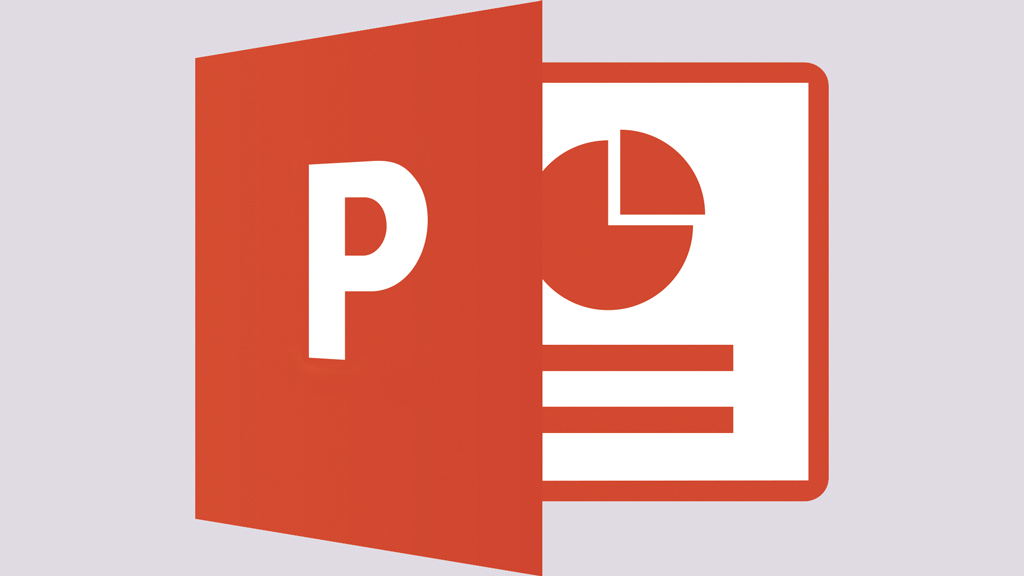
প্রযুক্তির এই দুনিয়ায় শিক্ষা, প্রশিক্ষণ, উপস্থাপনা ও প্রচারমাধ্যম থেকে শুরু করে সব ধরনের দাপ্তরিক কাজে প্রেজেন্টেশন জরুরি বিষয়। প্রেজেন্টেশন তৈরি করতে গিয়ে আপনার অতিসাধারণ আইডিয়াগুলোও অসাধারণ করে তোলে মাইক্রোসফট পাওয়ারপয়েন্ট। নিত্যদিনের সঙ্গী পাওয়ারপয়েন্টে স্লাইড বানালেও এর অজানা ও কম পরিচিত বেশ কিছু ফিচার আছে, যা হয়তো আপনি কখনো ব্যবহার করেননি। স্লাইড তৈরির ক্ষেত্রে দক্ষতা বাড়াতে এসব ফিচার বেশ গুরুত্বপূর্ণ ভূমিকা রাখতে পারে।
ব্যাকগ্রাউন্ড মুছে ফেলা
ছবির ব্যাকগ্রাউন্ড খুব সহজেই মুছে ফেলা যায় পাওয়ারপয়েন্টে। আপনি যে ছবির ব্যাকগ্রাউন্ড মুছে ফেলতে চান, তা আগে স্লাইডে যোগ করুন। এরপর ছবিটি সিলেক্ট করে ফরম্যাট ট্যাবের পিকচার টুলসে যান এবং সেখান থেকে রিমুভ ব্যাকগ্রাউন্ড অপশনে ক্লিক করুন। এবার আপনার নির্দিষ্ট ছবির পেছনে গোলাপি রঙের একটি রেঞ্জ আসবে। এই রেঞ্জের মধ্যে যা যা থাকবে, পাওয়ারপয়েন্ট সেসব মুছে দেবে। এই রেঞ্জ আপনি নিজেও সিলেক্ট করে নিতে পারবেন।
থ্রিডি ইমেজ
পাওয়ারপয়েন্টে থ্রিডি অ্যানিমেশন তৈরির জন্য প্রথমে ইনসার্ট থেকে ইলাস্ট্রেশন অপশনে চলে যান। সেখান থেকে থ্রিডি মডেল ওপেন করে ড্রপ ডাউন মেনু থেকে অনলাইন সোর্সে ক্লিক করুন। চাইলে নিজের ফাইলে সেভ করে রাখা থ্রিডি ছবি দিয়েও কাজ করতে পারবেন। পছন্দমতো থ্রিডি ইমেজ স্লাইডে এনে তার ওপর অ্যানিমেশন ইফেক্ট দিতে পারেন।
লাইভ সাবটাইটেল
স্লাইড শো ট্যাব থেকে অলওয়েজ ইউজ সাবটাইটেলে গিয়ে নিজের মাইক্রোফোন ও ভাষা সিলেক্ট করে প্রেজেন্টার ভিউয়ে ক্লিক করে প্রেজেন্টেশন দিলে আপনার কথাই সাবটাইটেল হিসেবে দেখাবে।
কাস্টম শো তৈরি
মূল স্লাইড শোর মধ্যে আলাদা করে ছোট স্লাইড শো তৈরি করা যায় পাওয়ারপয়েন্টে। এই ফিচারের নামই হচ্ছে কাস্টম শো। একই স্লাইড শোর মধ্যে ভিন্ন দর্শকের জন্য আলাদা করে স্লাইড শো তৈরি করা যায় এই ফিচার থেকে।
সামারি জুম স্লাইড
এক স্লাইড থেকে অন্য স্লাইডে দ্রুত যেতে সামারি জুম একটি অসাধারণ ফিচার। এই ফিচারের মাধ্যমে আপনি আপনার সব স্লাইডের একটি লিংকড থাম্বনেইল এক স্লাইডের মধ্যে রেখে দিয়ে অন্য যেকোনো স্লাইডে চলে যেতে পারবেন সহজে।
এই ফিচার ব্যবহার করতে প্রথমে ইনসার্ট ট্যাব থেকে জুম, এরপর সামারি জুম অপশনে ক্লিক করতে হবে। সামারি জুম বক্স সামনে এলে সেখান থেকে যেসব স্লাইড আপনি ব্যবহার করতে চান, তা সিলেক্ট করে ইনসার্টে ক্লিক করুন আর তাতেই আপনার প্রথম স্লাইড হিসেবে সামারি জুম স্লাইডটি যুক্ত হয়ে যাবে। প্রেজেন্টেশনের সময় আপনি এই স্লাইডের যেকোনো থাম্বনেইলের ওপর ক্লিক করলে সরাসরি সেই স্লাইডে চলে যেতে পারবেন।
সাইজ কমানো
প্রেজেন্টেশনের সাইজ বড় হয়ে গেলে সেটা অনেক সময় কোথাও পাঠানো যায় না। এই সমস্যা থেকে বাঁচতে পাওয়ারপয়েন্টের সব ছবি কমপ্রেস করে সাইজ অনেকটা কমিয়ে ফেলা যায়।
এর জন্য যেতে হবে ফরম্যাট, এরপর কমপ্রেস পিকচার অপশনে। এখানে একটি ছবি অথবা একবারে প্রেজেন্টেশনের সব ছবির আকার কমপ্রেস করে ফেলা যায়। এর জন্য অ্যাপ্লাই অনলি টু দিস পিকচার এই অপশন ডিসিলেক্ট করে দিতে হবে।
আবার পাওয়ারপয়েন্ট স্লাইড পিডিএফ আকারে সেভ করেও সাইজ অনেকটা কমানো যায়। পিডিএফ করার পরেও সাইজ কমাতে হলে আইলাভপিডিএফ
ডট কম বা অ্যাডোবি অ্যাক্রোব্যাট প্রো, এদের কোনো একটির সাহায্যে এই পিডিএফের আকারও অনেকটাই কমিয়ে ফেলা যায়।
ভিডিও ট্রিম
পাওয়ারপয়েন্টে ভিডিও ট্রিম করতে ‘ভিডিও ট্রিম’ অপশন সিলেক্ট করে ওপরের প্লেব্যাক ট্যাবে যান। এরপর এডিটিং সেকশনে ট্রিম ভিডিও অপশনটিতে ক্লিক করুন। নতুন একটি বক্সে ভিডিও ট্রিমের জন্য ক্লিপ চলে আসবে। সেখানে স্লাইডার ব্যবহার করে আপনার পছন্দমতো ভিডিওর বিভিন্ন অংশ কাটাকুটি করে প্লে অপশনে চাপ দিয়ে পুরো ভিডিও দেখে ওকে বাটনে ক্লিক করে স্লাইডটি সেভ করুন।

মিস্টার বিস্ট নামে পরিচিত ইউটিবের সুপারস্টার জিমি ডোনাল্ডসন নতুন ইতিহাস গড়লেন। তাঁর প্রধান চ্যানেল ৪০০ মিলিয়ন বা ৪০ কোটি সাবস্ক্রাইবার পার করায় বিশ্বের প্রথম একক ক্রিয়েটরের স্বীকৃতি পেলেন তিনি। এই উপলক্ষে ইউটিউব তাঁকে একটি বিশেষ ধরনের প্লে বাটন ট্রফি প্রদান করে, যা এই অবিস্মরণীয় কৃতিত্বের স্মারক।
২ ঘণ্টা আগে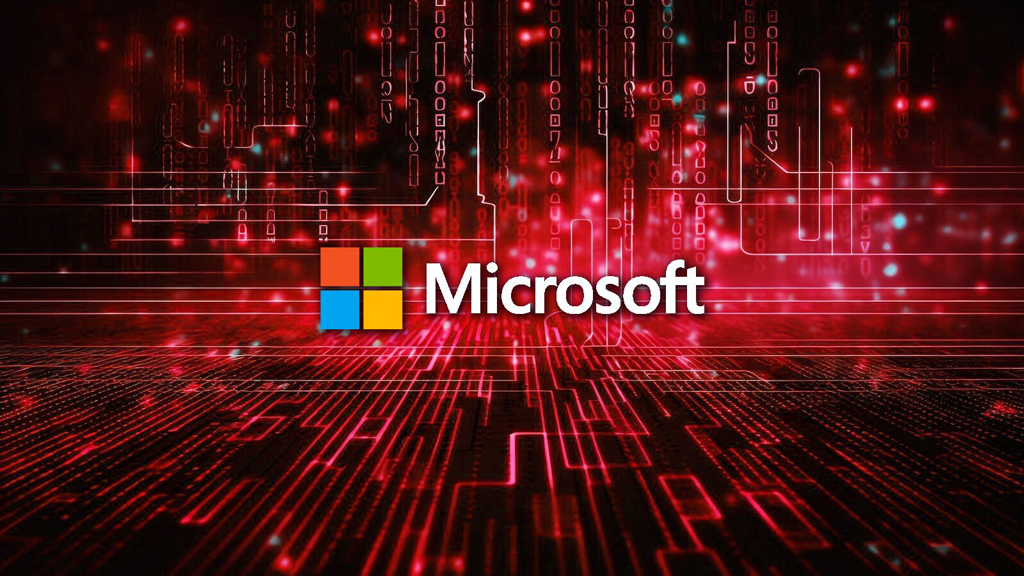
প্রযুক্তি খাতে আবারও নজির গড়েছে যুক্তরাষ্ট্রের সফটওয়্যার জায়ান্ট মাইক্রোসফট। গত বৃহস্পতিবার সংক্ষেপে ৪ ট্রিলিয়ন মার্কিন ডলার বাজারমূল্যে পৌঁছায় কোম্পানিটি এর আগে কেবল এনভিডিয়া এ মাইলফলকে পৌঁছেছিল।
২ ঘণ্টা আগে
সোশ্যাল মিডিয়া প্ল্যাটফর্ম ইনস্টাগ্রামে লাইভ ভিডিও করতে এখন থেকে কমপক্ষে ১ হাজার ফলোয়ার থাকতে হবে। সেই সঙ্গে অ্যাকাউন্টটি অবশ্যই পাবলিক হতে হবে। প্রযুক্তি বিষয়ক সংবাদমাধ্যম টেকক্রাঞ্চ এ তথ্য নিশ্চিত করেছে।
৪ ঘণ্টা আগে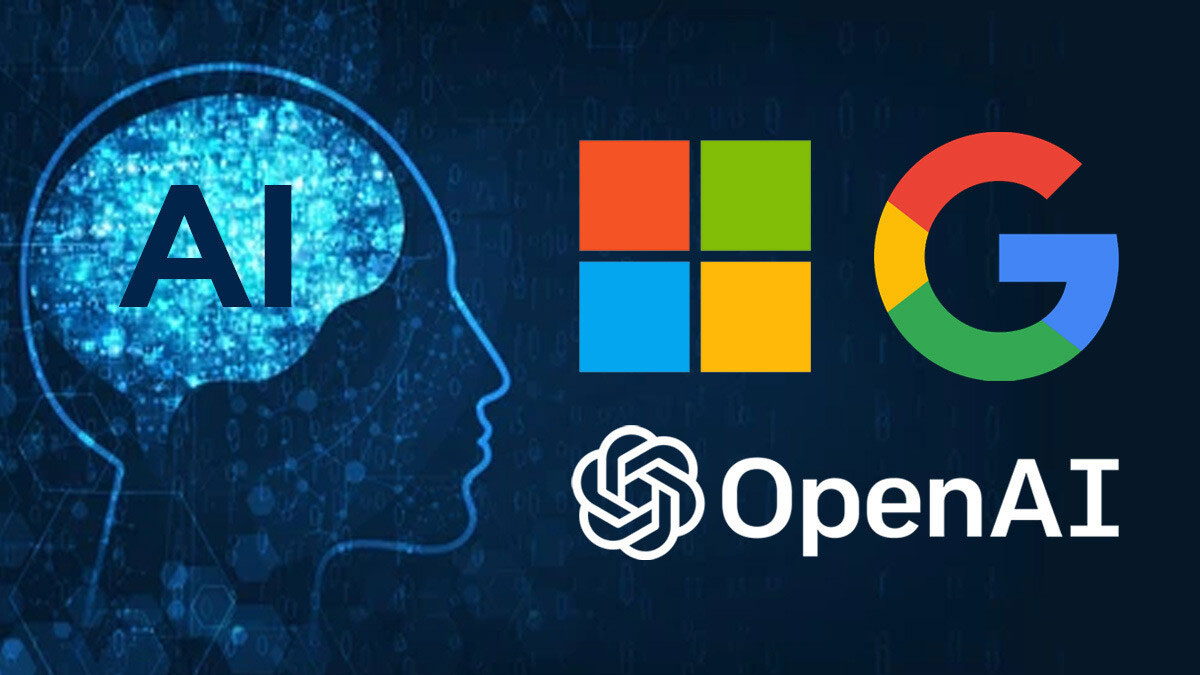
চলতি বছরের প্রথম ছয় মাসেই কৃত্রিম বুদ্ধিমত্তা (এআই) উন্নয়নে রেকর্ড ১৫৫ বিলিয়ন ডলার বা ১৫ হাজার ৫০০ কোটি ডলার ব্যয় করেছে যুক্তরাষ্ট্রের শীর্ষ প্রযুক্তি প্রতিষ্ঠানগুলো। ২০২৫ সালের যুক্তরাষ্ট্র সরকারের শিক্ষা, প্রশিক্ষণ, কর্মসংস্থান ও সামাজিক সেবা খাতে বরাদ্দকৃত বাজেটের চেয়েও বেশি এই ব্যয়।
৫ ঘণ্টা আগে